در قسمت قبلی از آموزش گرویتی فرم به بررسی فیلدهای متن پاراگرافی و لیست بازشو پرداختیم و کاربرد آنها در ساخت فرم خدمت شما توضیح دادیم. در این قسمت میخواهیم با فیلد دکمههای رادیویی و چک باکس آشنا شویم و به صورت عملی نحوه کار با آنها را یاد بگیریم.
در این مقاله چی قراره یاد بگیریم؟
فیلدهای استاندارد
فیلدهای استاندارد گزینههای گوناگونی را برای ساخت یا ویرایش یک فرم در اختیار شما قرار میدهند که در قسمتهای قبلی با برخی از مهم ترین این فیلدها آشنا شدیم و در این قسمت نیز میخواهیم با فیلد دکمههای رادیویی و چک باکس به صورت کامل آشنا شویم.
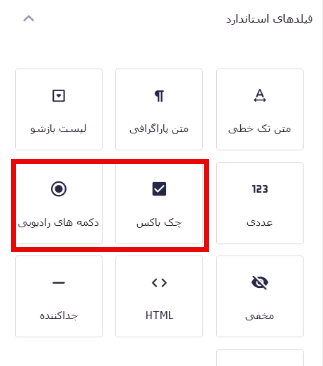
دکمههای رادیویی
فیلد رادیویی این امکان را به شما میدهد تا مقادیری را برای کاربر مشخص کنید که کاربر بتواند تنها یکی از آنها را انتخاب کند. خصوصیت اصلی و وجه تمایز این فیلد با سایر فیلدها در حق انتخاب کاربر است که کاربر را مجبور میکند که فقط یک گزینه را انتخاب کنید.
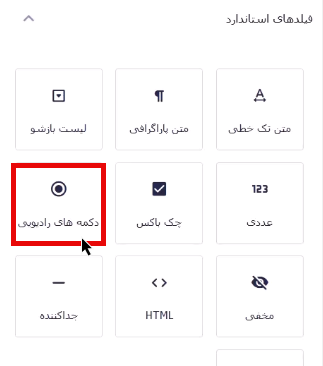
اگر این فیلد را انتخاب کنید با گزینهها و تنظیمات مربوط به آن روبرو خواهید شد که در ادامه به توضیح این گزینهها میپردازیم.
برچسب فیلد و توضیحات: همانطور که میدانید، در این قسمت باید یک نام را برای برچسب فیلد خود در نظر بگیرید. پس از آن میتوانید یک متن را نیز به عنوان توضیحات فیلد مشخص کنید.
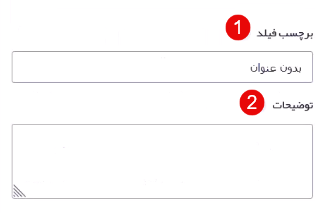
مشخص کردن گزینههای فیلد: برای مشخص کردن گزینههایی که کاربر باید از میان آنها گزینه موردنظر خود را انتخاب کند، باید روی “Edit Choices” کلیک کنید.
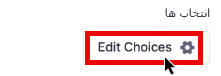
پس از کلیک روی دکمه بالا با پنجره زیر روبرو خواهید شد.
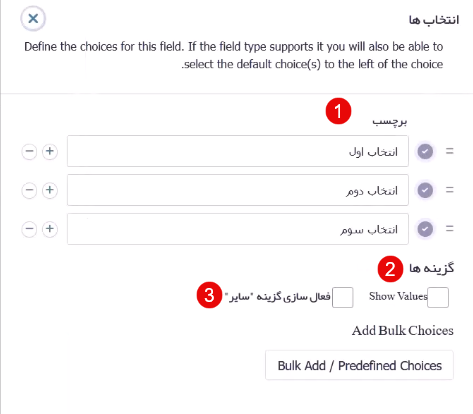
در پنجره بالا گزینههای بالا را مشاهده میکنید که کاربرد هر کدام توضیح داده شده است.
1-برچسب: در اینجا باید گزینههایی که میخواهید کاربر آنها را مشاهده کند را مشخص کنید.
2- Show Values: اگر تیک این گزینه را بزنید میتوانید برای هر برچسب مقدار دیگری را برای نمایش در صندوق ورودی مشخص کنید.
3-فعالسازی گزینه “سایر”: اگر تیک این گزینه را بزنید، کاربر میتواند در صورت وجود نداشتن گزینه مورد نظر خود، هر مقداری را که میخواهد بنویسد.
فیلد چک باکس
این فیلد کاملا بر عکس فیلد دکمههای رادیویی عمل میکند. به عبارتی با استفاده از فیلد چک باکس اجازه انتخاب چند گزینه را به کاربر خواهید داد.
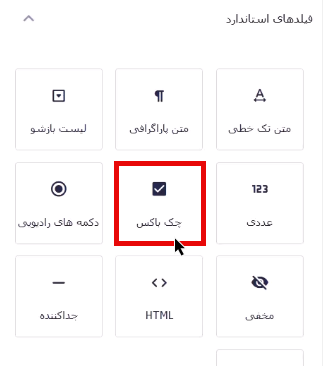
برچسب فیلد و توضیحات: مانند سایر فیلدها در قسمت برچسب میتوانید نام فیلد را مشخص کنید که آن نام را در بالای فیلد نمایش خواهد داد و از قسمت توضیحات نیز میتوانید متنی را برای نمایش توضیحات فیلد مشخص کنید.
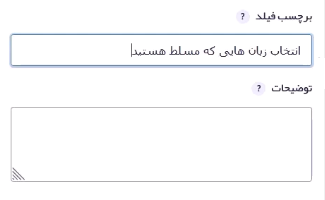
Edit Choices: در این قسمت میتوانید گزینههای موردنظر را برای این فیلد مشخص کنید. که برای مشخص کردن این گزینهها هم میتوانید به صورت تکی این کار را انجام دهید و هم به صورت گروهی قابلیت انجام آن را دارید.
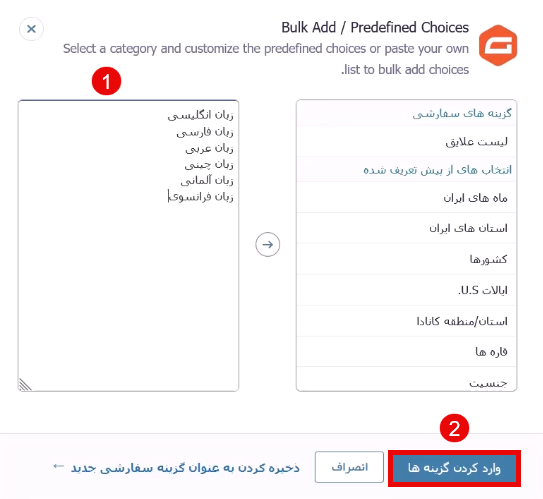
گزینه دیگری که در این قسمت آن را مشاهده میکنید گزینه “فعالسازی انتخاب همه” است که با فعال کردن این گزینه به کاربر این اجازه را میدهید که بتواند همه گزینههای موجود در این فیلد را انتخاب کند.
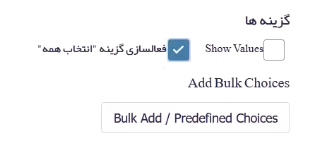
با مراجعه به صندوق ورودی میتوانید اطلاعات وارد شده در فرم توسط کاربر را مشاهده کنید. اگر به هر دلیلی صندوق ورودی باز نشد، آدرس را پاک کرده و به صورت مستقیم از پیشخوان وارد بخش فرمها و سپس صندوق ورودی شوید.
نکات مهم و صحبت پایانی
در این قسمت از دوره آموزش گرویتی فرم به توضیح فیلد دکمههای رادیویی و چک باکس پرداختیم و شیوه استفاده از آنها را به صورت کامل خدمت شما توضیح دادیم. از فیلدهای گفته شده در این قسمت میتوانید برای مشخص کردن فیلد به صورت گزینههای آماده برای انتخاب کاربران استفاده کنید. اگر سوالی در مورد این آموزش داشتید از قسمت نظرات باما در ارتباط باشید.




